При постоянной работе в Windows необходимо должное внимание быстрым способам доступа к различным инструментам, чтобы наиболее оперативно получать необходимое и выполнять задачи. Один из наиболее популярных способов такого быстрого доступа я уже описывал в статье про горячие клавиши («10 горячих клавиш Windows, которые значительно повышают удобство работы с Windows«). Но есть и еще один вариант быстрого запуска различных инструментов – вызов из командной строки через комбинацию Win + R. В ряде случаев это действительно быстрее, чем искать мышкой нужные пункты в меню или на панели управления.
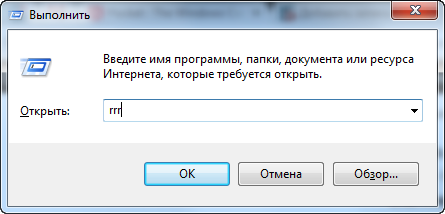
Ниже вы найдете список команд, которые запускают наиболее популярные инструменты и которые вам могут пригодиться в повседневной работе за компьютером.
appwiz.cpl — Удаление программ calc — Калькулятор charmap — Таблица символов chkdsk — Утилита для проверки дисковcleanmgr — Утилита для очистки дисков cmd — Командная строкаcompmgmt.msc — Управление компьютером control — Панель управления control admintools — Администрирование control desktop — Настройки экрана / Персонализация control folders — Свойства папок control fonts — Шрифты control keyboard — Свойства клавиатуры control mouse — Свойства мыши control printers — Устройства и принтеры control schedtasks — Планировщик заданий desk.cpl — Разрешение экранаdevmgmt.msc — Диспетчер устройств dfrgui — Дефрагментация дисков diskmgmt.msc — Управление дисками dxdiag — Средства диагностики DirectX eventvwr.msc — Просмотр событий explorer— Проводник Windows firefox — браузер Firefox firewall.cpl — Брандмауэр Windows iexplore — Браузер Internet Explorerinetcpl.cpl — Свойства браузера Internet Explorer logoff — Выйти из учетной записи пользователя Windows magnify — Лупа (увеличительное стекло) main.cpl — Свойства мыши migwiz — Средство переноса данных Windows mmsys.cpl — Настройка звукаmrt — Средство удаления вредоносных программ msconfig — Конфигурация системы msinfo32 — Сведения о системе mspaint — Графический редактор Paint ncpa.cpl — Сетевые подключенияnotepad — Блокнот osk — Экранная клавиатура perfmon — Системный монитор powercfg.cpl — Электропитание prs — Средство записи действий по воспроизведению неполадок regedit — Редактор реестра rrr — Быстрый запуск Reg Organizer shutdown — Завершение работы Windows sysdm.cpl — Свойства системы syskey— Защита БД учетных записей Windows taskmgr — Диспетчер задачtimedate.cpl — Настройка даты и времени utilman — Центр специальных возможностей verifier — Диспетчер проверки драйверов wab — Адресная книга Windows winver — Версия Windows wmplayer — Проигрыватель Windows Media Player write — Редактор Wordpad wscui.cpl — Центр поддержкиhttps://myfreesoft.ru/56-komand-kotorye-dolzhen-znat-kazhdyj-polzovatel-windows.html
Комментарии
Отправить комментарий